ps怎么描边?我们在使用软件时,常常会遇到一些问题,比如ps描边怎么用的问题,我们该怎么处理呢。下面这篇文章将为你提供一个解决思路,希望能帮你解决到相关问题。
ps怎么描边
所需材料:PS CS6。
一、PS打开所需编辑画布,然后右键点击“形状工具”,选择“自定形状工具”。

二、接着点击展开工具条上的形状列表,选中一个形状。

三、鼠标左键在画布上按下后,拖动画出一自定义形状。

四、接着点击工具栏上的“编辑”选项,下拉菜单内点击“描边”。
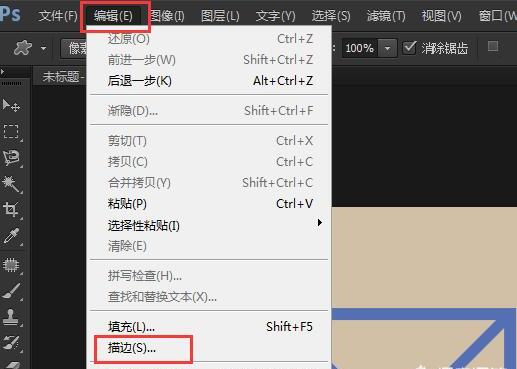
五、打开描边工具后,修改描边的宽度、颜色和位置,最后点击“确定”。

六、这样就可以给自定义形状添加上上边设置的描边。

ps描边怎么用
第一:首先打开ps,新建一个空白图层。
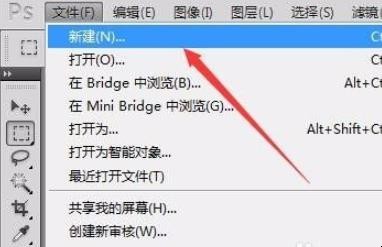
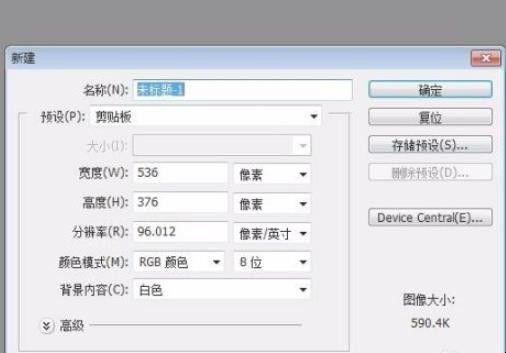
第二:点击选框工具,画一个形状,在页面左边工具栏中可以找到。
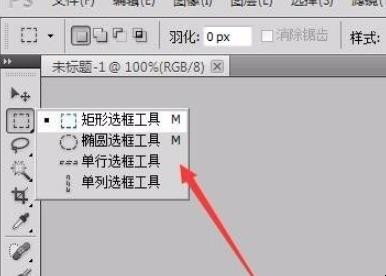
第三:在页面上画一个选框,可以画矩形或者圆形
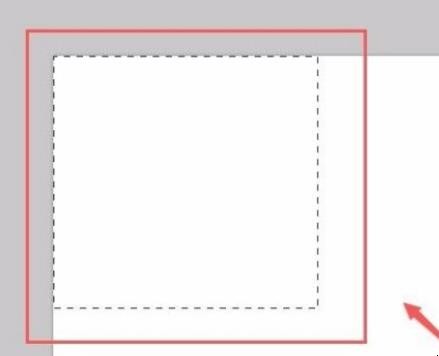
第四:接着点击编辑——描边,给画好的选框描边。
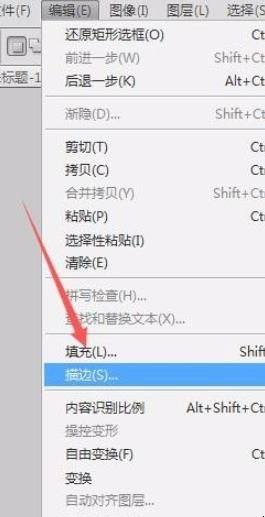
第五:可以点击颜色,修改一个自己的喜欢的颜色,点击颜色会弹出一个颜色的页面。
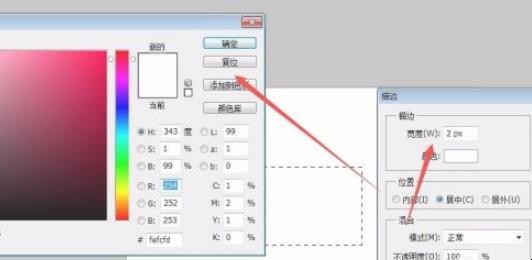
第六:选择好后点击确定,你会发现选框变成有颜色的实线框了。
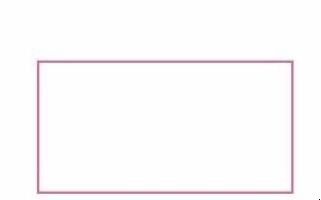
关于ps描边怎么用的全部内容就介绍完了,希望文章能够帮你解决相关问题,更多请关注本站软件栏目的其它相关文章!
